windows10系统无法升级提示“处理器不支持nx”的图文方法?
发布日期:2019-11-29 10:23 作者:深度技术 来源:www.shenduwin10.com
windows10系统无法升级提示“处理器不支持nx”的图文方法??
我们在操作windows10系统电脑的时候,常常会遇到windows10系统无法升级提示“处理器不支持nx”的问题。那么出现windows10系统无法升级提示“处理器不支持nx”的问题该怎么解决呢?很多对电脑不太熟悉的小伙伴不知道windows10系统无法升级提示“处理器不支持nx”到底该如何解决?其实只需要 1、重启系统按del/F2进入Bios,各品牌电脑进入Bios设置方法; 2、在Advanced中把Execute disabled Bit设置为Enabled或Available,表示启动。就可以了。下面小编就给小伙伴们分享一下windows10系统无法升级提示“处理器不支持nx”具体的解决方法:
解决方法一:开启Execute disabled Bit
至此,关于windows10系统无法升级提示“处理器不支持nx”的图文方法关于的方法,有需要的用户们可以参照上面的方法步骤来进行操作吧,希望本教程对大家有所帮助!
我们在操作windows10系统电脑的时候,常常会遇到windows10系统无法升级提示“处理器不支持nx”的问题。那么出现windows10系统无法升级提示“处理器不支持nx”的问题该怎么解决呢?很多对电脑不太熟悉的小伙伴不知道windows10系统无法升级提示“处理器不支持nx”到底该如何解决?其实只需要 1、重启系统按del/F2进入Bios,各品牌电脑进入Bios设置方法; 2、在Advanced中把Execute disabled Bit设置为Enabled或Available,表示启动。就可以了。下面小编就给小伙伴们分享一下windows10系统无法升级提示“处理器不支持nx”具体的解决方法:
解决方法一:开启Execute disabled Bit
1、重启系统按del/F2进入Bios,各品牌电脑进入Bios设置方法;
2、在Advanced中把Execute disabled Bit设置为Enabled或Available,表示启动。

解决方法二:关闭dEp数据执行保护
1、在提示框界面,同时按下shift+F10调出命令提示符;
2、输入以下命令按回车执行,关闭dEp数据执行保护,bcdedit.exe/set {current} nx Alwaysoff pause;
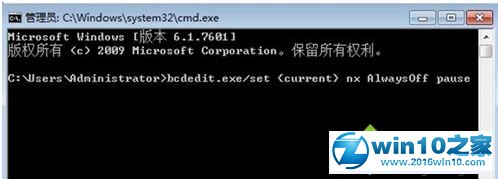
3、右键计算机—属性—高级系统设置—性能—设置—数据执行保护,查看是否开启dEp;
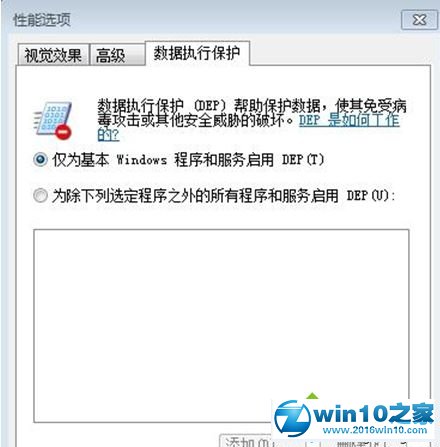
4、如果要开启dEp,则输入命令bcdedit.exe/set {current} nx Alwayson pause。
升级windows10系统时提示“这台电脑无法运行windows10,因为你的处理器不支持nx”问题的两种解决方法就介绍到这了。遇到类似情况的用户,不妨根据自己的情况,任选一种方法进行解决!
至此,关于windows10系统无法升级提示“处理器不支持nx”的图文方法关于的方法,有需要的用户们可以参照上面的方法步骤来进行操作吧,希望本教程对大家有所帮助!
精品APP推荐
翼年代win8动漫主题
清新绿色四月日历Win8主题
地板换色系统 V1.0 绿色版
思维快车 V2.7 绿色版
Doxillion V2.22
u老九u盘启动盘制作工具 v7.0 UEFI版
EX安全卫士 V6.0.3
Ghost小助手
Process Hacker(查看进程软件) V2.39.124 汉化绿色版
优码计件工资软件 V9.3.8
海蓝天空清爽Win8主题
点聚电子印章制章软件 V6.0 绿色版
淘宝买家卖家帐号采集 V1.5.6.0
风一样的女子田雨橙W8桌面
IE卸载工具 V2.10 绿色版
游行变速器 V6.9 绿色版
慵懒狗狗趴地板Win8主题
PC Lighthouse v2.0 绿色特别版
foxy 2013 v2.0.14 中文绿色版
彩影ARP防火墙 V6.0.2 破解版
- 专题推荐
- 深度技术系统推荐
- 1深度技术Ghost Win10 (64位) 经典装机版V2017.07月(免激活)
- 2深度技术Ghost Win10 X32增强修正版2017V01(绝对激活)
- 3深度技术Ghost Win10 X64 精选纯净版2021v03(激活版)
- 4深度技术 Ghost Win10 x86 装机版 2016年05月
- 5深度技术Ghost Win10 x64位 特别纯净版v2018.01(绝对激活)
- 6萝卜家园Windows11 体验装机版64位 2021.09
- 7深度技术Ghost Win10 x64位 完美纯净版2019年05月(无需激活)
- 8深度技术 Ghost Win10 32位 装机版 V2016.09(免激活)
- 9深度技术Ghost Win10 x64位 多驱动纯净版2019V08(绝对激活)
- 10深度技术Ghost Win10 X32位 完美装机版2017.09月(免激活)
- 深度技术系统教程推荐

